Jayaherlambang.com – Tutorial kali adalah bagaimana cara mengubah foto menjadi 4×6 online dimana ukuran ini paling sering di gunakan untuk kebutuhan data kita di pemerintahan , atau untuk melamar kerja dan kebutuhan lain .
Crop dan rezise foto 4×6 online ini bisa Anda lakukan dengan bantuan aplikasi yang ada di internet secara gratis baik itu dengan paint , picsart maupun menggunakan aplikasi imageresizer . dan untuk kali ini saya menggunakan aplikasi imageresizer untuk mengubah foto menjadi 4×6 online .
Sebelum kita melangkah ke tutorialnya ada baiknya Anda pahami dulu beberapa ukuran pas foto yang biasa di gunakan oleh orang untuk kebutuhan tertentu baik dalam ukuran cm ataupun dalam ukuran pixel , silahkan lihat tabel di bawah ini :
| UKURAN PAS FOTO | UKURAN CM | UKURAN PIXEL |
| 2×3 | 2.20 cm x 2.79 cm | 260×320 pixel |
| 3×4 | 2.79 cm x 3.81 cm | 330×450 pixel |
| 4×6 | 3.81 cm x 5.59 cm | 450×660 pixel |
Sekarang Anda tahu ya beberapa ukuran pas poto itu kalau dalam cm dan pixel itu berapa . banyak yang salah mengartikan jika ukuran pas poto 4×6 itu adalah lebar 4 cm dan tinggi 6 cm . untuk itu melalui postingan artikel ini saya akan meluruskannya .
Baca juga : asuransi mobil syariah terbaik
Mengapa Perlu ubah ukuran foto 4×6 online?
Ada berbagai alasan mengapa Anda mungkin perlu mengubah ukuran foto 4×6 Anda. Beberapa alasan umum termasuk:
- Ukuran yang Sesuai dengan Media Sosial: Setiap platform media sosial memiliki persyaratan ukuran yang berbeda untuk gambar profil dan sampul. Dengan mengubah ukuran foto Anda, Anda dapat memastikan gambar Anda tampak sempurna di semua platform.
- Cetak Foto: Anda mungkin ingin mencetak foto Anda dalam ukuran yang berbeda, dan mengubah ukuran foto 4×6 adalah cara yang praktis untuk melakukannya.
- Presentasi atau Proyek: Untuk keperluan presentasi atau proyek khusus, ukuran foto yang berbeda mungkin diperlukan. Mengubah ukuran foto secara online adalah cara terbaik untuk melakukannya.
4 Cara mengubah ukuran foto menjadi 4×6 online di hp
Untuk mengubah foto menjadi 4×6 online , atau ukuran 2×3 dan juga ukuran 3×4 itu di hp atau perangkat laptop sangat mudah . Anda hanya memerlukan situs online edit ukuran foto tanpa perlu menginstall aplikasi di hp untuk mengerjakannya dan tentunya gratis untuk menggunakannya . untuk lebih jelasnya silahkan ikuti tutorial berikut ini .
Baca juga : Cara membuat banner di hp dan di laptop dengan mudah secara online
1. Cara mengubah ukuran foto menjadi 4×6 online dengan menggunakan aplikasi imageresizer.com
- Silahkan kunjungi alamat aplikasi dari imageresizer.com melalui browser Anda bisa memakai laptop atau juga ponsel Android Anda . tampilannya adalah sebagai berikut .
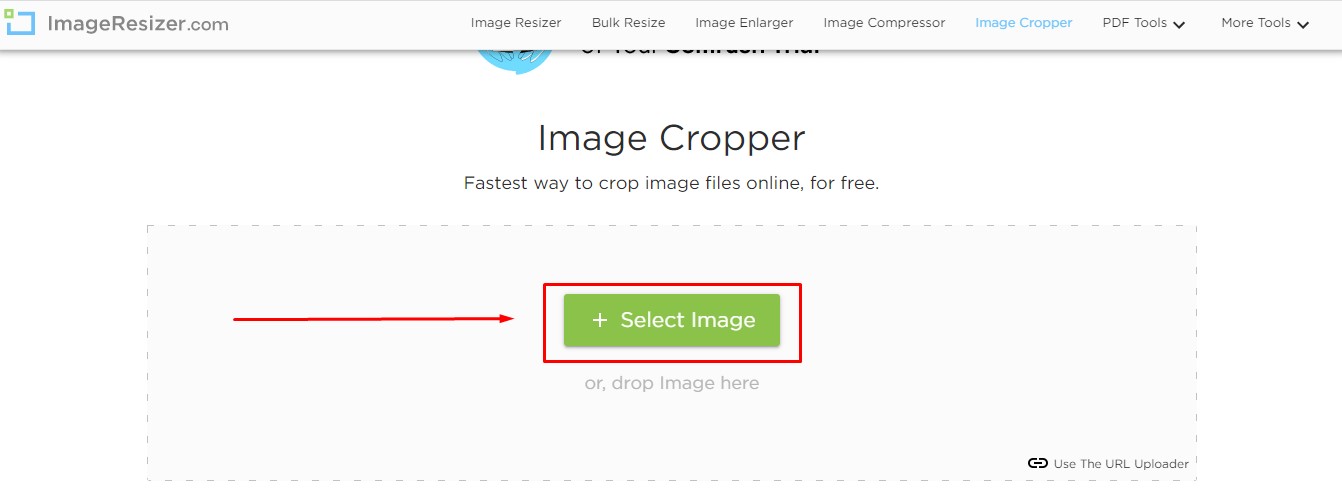
- Selanjutnya silahkan upload foto baik dari galeri foto laptop / ponsel anda , atau dari google foto login yang akan Anda ubah dimensinya menjadi 4×6 . disini saya klik portrait ya , dan silahkan ganti ukurannya sesuai dengan ukuran yang saya bagikan dalam tabel sesuai dengan keinginan anda , di sini saya mencontohkan untuk ukuran 4×6 maka ukuran pixelnya lebar 450 dan tinggi 660 . untuk lebih jelasnya silahkan lihat gambar di bawah ini .
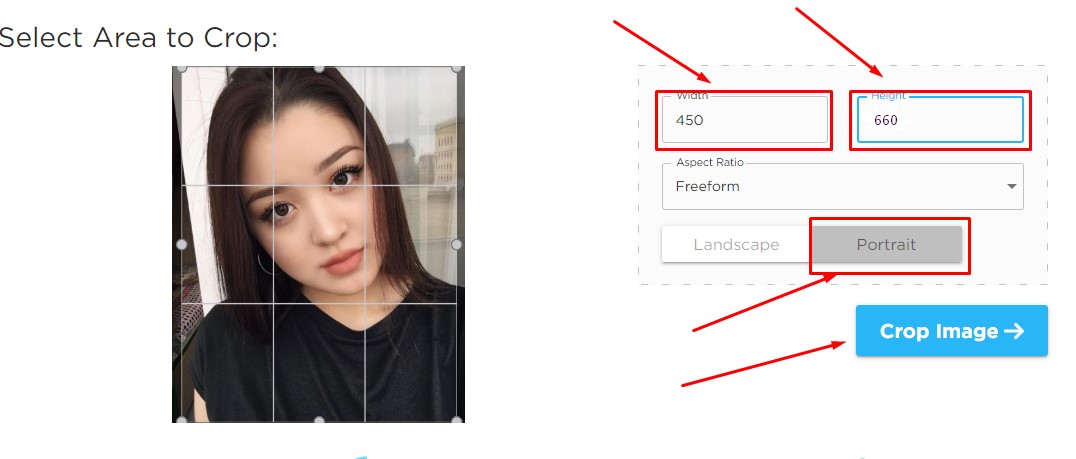
- Jika sudah semua langkah selanjutnya silahkan klik crop image di tombol yang telah disediakan . tunggu beberapa lama sampai muncul halaman baru
- Di halaman baru ini Anda kan di berikan detail tentang apa yang telah anda ubah dan disertakan juga ukuran aslinya dan juga hasil crop nya .
- Selanjutnya langkah terakhir adalah dengan mendownlod image tersebut tentunya . dan sekarang Anda telah mendapatkan pas poto dengan ukuran foto 4×6 dalam pixel . selesai
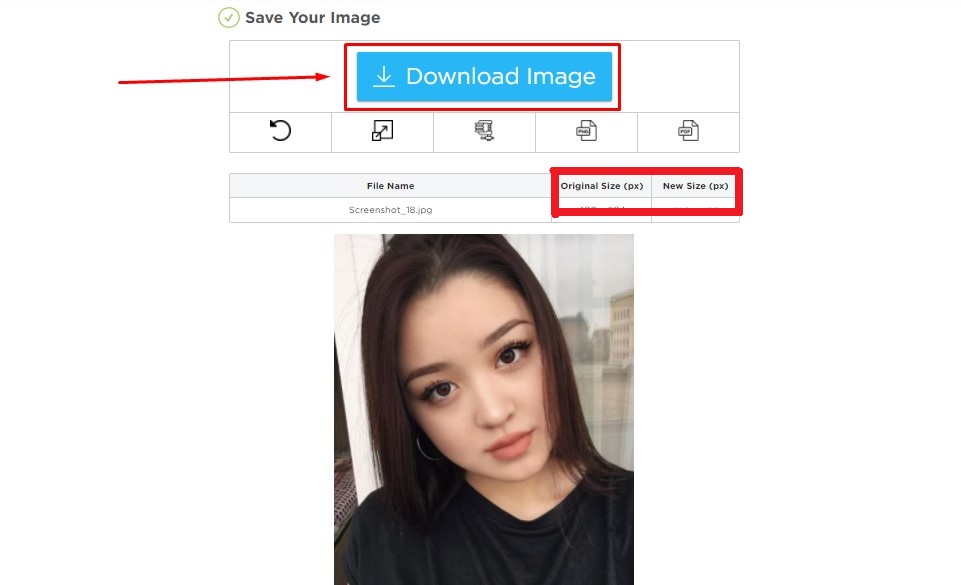
Baca juga : cara mengecilkan ukuran foto tanpa mengurangi kualitas gambar dengan aplikasi gratis
2. Cara mengubah ukuran foto menjadi 4×6 online di android dengan situs picresize.com
Anda juga bisa meresize foto / crop foto menjadi pas poto ukuran 4×6 , 2×3 maupun 3×4 dengan aplikasi picresize.com . untuk ukuran silahkan ikuti sesuai dengan ukuran dalam tabel yang telah saya tuliskan di atas , untuk lebih lengkapnya silahkan ikuti panduannya berikut ini .
1, Silahkan kunjungi website resminya picresize.com di browser laptop Anda
2. Selanjutnya Anda tinggal masukkan atau upload foto yang akan Anda ubah ukurannya , silahkan lihat dalam gambar di bawah ini .
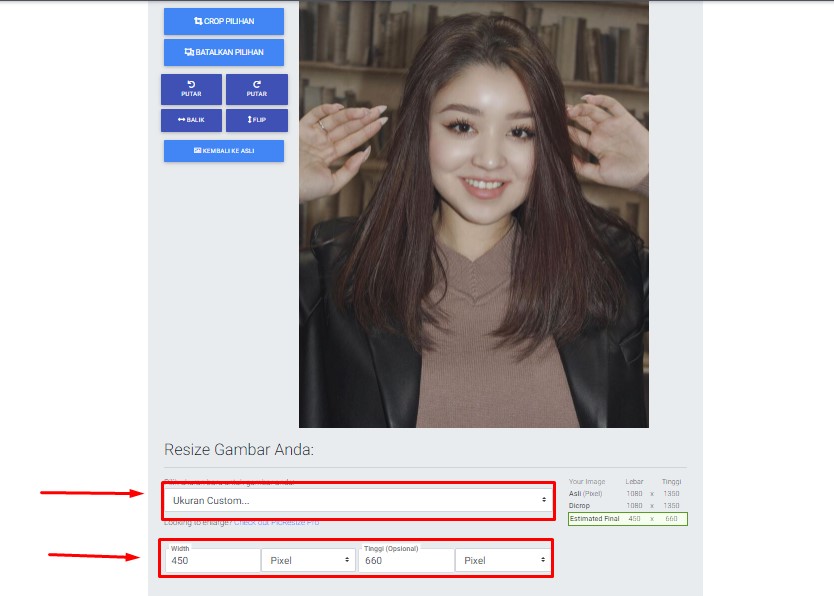
Baca juga : Cara mengubah foto menjadi kualitas HD secara online tanpa aplikasi atu dengan aplikasi tambahan
4. Karena akan ubah ukuran foto 4×6 online maka silahkan lihat kolom yang saya kotakin warna merah , silahkan pilih “ ukuran kustom “ selanjutnya untuk kolom bawahnya yaitu ubah pixel foto masukkan ukurannya yaitu 450 pixel dan 660 pixel .
5. Jika sudah scroll ke bawah , silahkan pilih file jenis format apa yang Anda inginkan , disini saya menggunakan file format JPEG . selanjutnya klik tombol biru di bawahnya “ resize gambar saya “ tunggu beberapa saat .
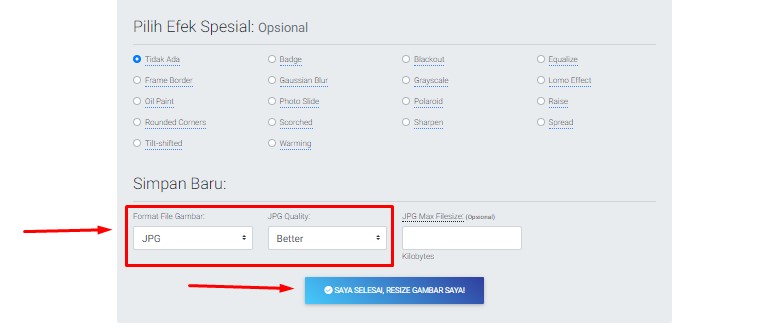
6. Nantinya akan muncul halaman baru dari aplikasi / software tersebut . silahkan download file yang yang telah Anda ubah tersebut ke dalam galeri laptop Anda . selesai .
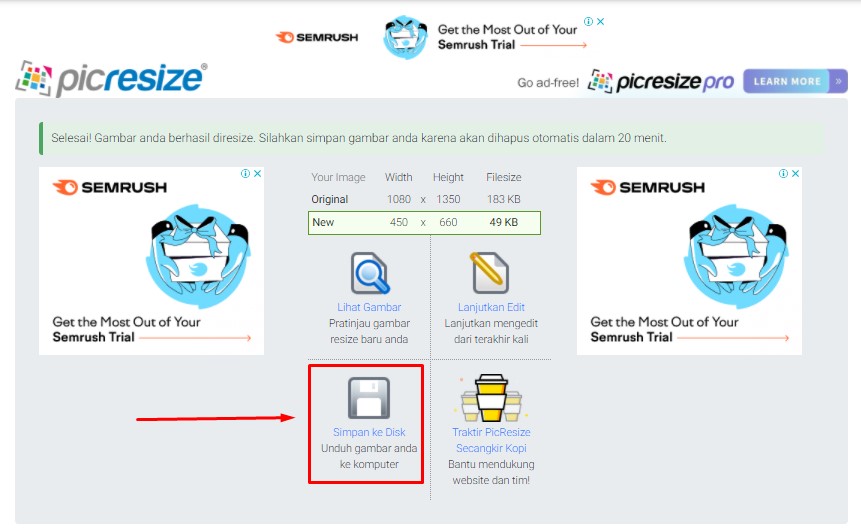
Jika Anda mengubah ukuran sebuah gambar tentunya besarnya ukuran file yang Anda resize juga akan berubah tentunya . sekarang Anda telah berhasil mengubah , crop dan meresize ukuran gambar sesuai dengan apa yang Anda inginkan tentunya . sedangkan untuk ukuran foto album nikah / wedding , tentunya akan lebih besar dari ukuran foto 4×6 tersebut .
Baca juga : Cara mengubah ukuran foto 4X6 di PicsArt
3. Cara ubah ukuran foto 4×6 online di canva pada laptop
Bagi anda yang ingin mengubah ukuran foto 4×6 di canva , panduannya adalah sebagai berikut ini :
- Silahkan kunjungi situs canva di alamat : www.canva.com
- Selanjutnya di halaman yang terbuka , silahkan klik bagian menu : “Buat desain “
- Kemudian di menu yang tampil , silahkan klik bagian tanda ( + ) di bagian bawah
- Selanjutnya anda akan di suruh untuk memasukkan ukuran yang anda kehendaki , disini kita memilih ukuran dalam pixel yaitu 450 x 660
- Jika anda sudah menentukan ukuran foto dalam pixel , silahkan klik tombol di bawahnya ” BUAT DESAIN BARU ”
- Maka anda akan di bawa kehalaman edit foto , disini anda akan ditampilkan desain dengan background warna putih .
- Selanjutnya di sebelah menu kiri , silahkan unggah foto anda yang akan anda edit , di bagian menu unggahan / upload .
- Jika foto sudah terupload silahkan klik foto yang baru anda unggah . nantinya secara otomatis foto akan masuk ke desain baru dengan background putih yang telah anda buat sebelumnya
- Langkah selanjutnya anda tinggal tarik dan sesuaikan foto sesuai dengan desain yang telah anda buat .
- Nantinya jika sudah pas ukuran fotonya , anda bisa menggunakan menu edit foto , untuk mencerahkan foto , mengganti latar belakang seperti yang anda inginkan .
- Langkah terakhir adalah mendownload foto yang telah jadi tersebut , silahkan pilih foto dalam format gambar PNG / JPEG .
- Selanjutnya anda tinggal klik unduh / download . maka gambar dengan ukuran 4×6 sudah tersimpan di folder laptop anda .
- Selesai
Baca juga : cara menggabungkan foto menjadi pdf
4. cara mengubah ukuran foto menjadi 4×6 di picsart
Selain menggunakan beberapa aplikasi yang telah saya sebutkan di atas , anda juga mengubah ukuran foto 4×6 di picsart . tentunya aplikasi ini sudah tidak asing lagi anda yang biasanya melakukan editing foto .
Untuk cara mengubah foto menjadi ukuran 4×6 di picsart adalah sebagai berikut ini :
- Silahkan unduh dahulu aplikasi picsart di ponsel anda via plastore
- Tentunya anda sudah menyiapkan foto yang akan di edit nantinya
- Silahkan masuk ke aplikasi picsart dengan menggunakan akun google anda
- Selanjutnya scrol ke bawah , cari dan temukan tanda ( + ) , dan klik untuk mengupload foto yang akan di edit
- Jika foto sudah terupload , silahkan klik bagian menu ” ALAT ” untuk melakukan editing
- Karena disini adalah pengubahan ukuran gambar , maka anda tinggal klik ” potong gambar / pangkas “
- Nah di sini anda harus menyesuaikan ukuran foto menjadi 4×6 .. anda bisa mengisi dalam kotak yang disediakan dengan ukuran lebar 450 dan tinggi 660
- Jika sudah , tekan tombol ganti ukuran
- Sesuaikan foto dengan ukuran yang telah anda buat . jika sudah klik ceklis
- Download dan anda sudah mendapatkan foto dengan ukuran 4×6 sesuai yang anda inginkan
Artikel terkait resize foto 4×6 online
- 3 cara uninstall core draw x7 di windows 7 dan 10
- 6 cara screen shot laptop acer windows 7 , 8 , 10 terlengkap
- Cara menggunakan obs studio untyuk record game
Kesimpulan
Demikianlah sobat semua penjelasan mengenai cara mengubah ukuran foto menjadi 4×6 online dengan menggunakan aplikasi sudah saya jelaskan dengan lengkap .
Mengubah ukuran foto 4×6 online adalah cara yang praktis untuk menyesuaikan gambar Anda dengan kebutuhan Anda. Anda tidak perlu menjadi seorang ahli teknis untuk melakukannya. Dengan mengikuti langkah-langkah sederhana yang disebutkan di atas, Anda dapat dengan mudah mengubah ukuran foto Anda secara online. Ingatlah untuk selalu memeriksa batasan layanan yang Anda gunakan dan pastikan gambar tetap terlihat bagus setelah diubah ukurannya. Dengan demikian, Anda dapat mengunggah, mencetak, atau menggunakan gambar Anda dengan percaya diri di berbagai platform dan proyek.
Semoga apa yang saya tuliskan ini bisa berguna bagi Anda yang membutuhkannya , sekian dan terimakasih .
FAQ
Tidak, Anda tidak perlu menginstal perangkat lunak tambahan. Anda dapat melakukannya secara online tanpa perlu mengunduh atau menginstal apa pun.
Iya, setiap layanan mungkin memiliki batasan ukuran file tertentu. Pastikan untuk memeriksa batasan ini sebelum memulai proses pengubahan ukuran.
Tidak selalu. Layanan yang baik akan mempertahankan kualitas gambar sebisa mungkin. Namun, perlu diingat bahwa pengubahan ukuran yang drastis mungkin memengaruhi kualitas.